:quality(80):format(jpeg)/posts/2020-07/21/featured-eaa37891d8e463794ba6df065abd112e_1595303956-b.jpg)
Cara menghitung persentase di Excel tuh gak seribet yang kita pikirkan kok gengs. Persentase kan disebut juga per seratus, istilah ini merujuk pada perbandingan atau rasio yang menyatakan pecahan dari seratus. Simbolnya adalah '%'.
Sayangnya, banyak orang sering merasa cara menghitung persentase di Excel cukup sulit untuk dilakukan. Karena kita harus masukin rumus-rumus tertentu ketika melakukan olah data.
Cara menghitung persentasi di Excel tuh gak susah-susah banget kok. Kamu tinggal ikutin aja cara menghitung persentasi di Excel berikut ini.
1. Memformat sel yang berisi angka
:quality(80):format(jpeg)/entries/2020-07/21/16675-1-0e076a9778adf822fc8eb2755999bd21.jpg) Gimana sih cara menghitung persentase di Excel? (neilpatel.com)
Gimana sih cara menghitung persentase di Excel? (neilpatel.com)
Cara menghitung persentasi di Excel pertama adalah dengan menerapkan format persentase pada lembar kerja Excel. Penerapan format ini bisa dilakukan dengan cepat dengan klik ikon '%' dalam grup angka pada tab beranda'. Bisa juga dengan tekan ctrl+shift+%.
Format persentase pada angka yang ada dalam lembar kerja akan langsung dikalikan secara otomatis oleh Excel. Angka-angka tadi bakal berubah jadi persentase. Misalnya, satu sel berisi angka 10, Excel akan mengalikan angka itu dengan 100. Berarti akan berubah jadi 1000.00% setelah format persentase diterapkan.
Untuk menampilkan persentase secara akurat, cara menghitung persentasi di Excel adalah dengan memformat angka dulu sebagai persentase. Pastikan angka itu telah dihitung sebagai persentase dulu ya. Lalu ditampilkan dalam format desimal.
Cara menghitung persentasi di Excel menggunakan persamaan jumlah/total = persentase. Misalnya, sebuah sel berisi rumus 10/100. Hasil penghitungannya adalah 0,1. Kalo kamu memformat 0,1 tadi sebagai persentase, angka itu bakal tampil sebagai 10%.
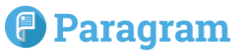
:quality(80):format(jpeg)/posts/2026-01/05/featured-44c308341dfe7eef2929bc9505133c04_1767584947-b.jpg)
:quality(80):format(jpeg)/posts/2026-01/02/featured-578c1f3209f7ba2c738a4739a9d42a38_1767329562-b.jpg)
:quality(80):format(jpeg)/posts/2026-01/01/featured-632ff89200aa44644c568469b6a216b7_1767235591-b.jpg)
:quality(80):format(jpeg)/posts/2026-01/01/featured-16ea66c8a9e62c0fb6d97f1c0021381e_1767232283-b.jpg)
:quality(80):format(jpeg)/posts/2025-12/31/featured-9a9afc6501297796c3121c690a2d56a5_1767142131-b.jpg)
:quality(80):format(jpeg)/posts/2025-12/30/featured-731fc0d6659dc7e2f5939d08fa0deb4b_1767037089-b.jpg)
:quality(80):format(jpeg)/posts/2025-12/29/featured-6413243d2243a3a14715845e38593dd8_1767011026-b.jpg)
:quality(80):format(jpeg)/posts/2025-12/29/featured-1f458b2e77329cc3f6dff8e50d0f9679_1766958176-b.jpg)
:quality(80):format(jpeg)/posts/2025-12/29/featured-46c201a90c09bd9e2c086481d7d8ab2d_1766957539-b.jpg)
:quality(80):format(jpeg)/posts/2025-12/28/featured-db23f3b092bf6774e776d25e15eb2aed_1766879411-b.jpg)
:quality(80):format(jpeg)/posts/2025-12/27/featured-f313a561ec24e819f79da6f470802c85_1766803049-b.jpg)
:quality(80):format(jpeg)/posts/2025-12/27/featured-bcae95668447ef11f7e10d5a836e2669_1766799180-b.jpg)
:quality(80):format(jpeg)/posts/2018-04/06/featured-fe04bd3e7bcdce772e3d52cbfc8d05b2_1523023021-b.jpg)
:quality(80):format(jpeg)/posts/2018-07/31/featured-bdc02ba1a49d4d5489c256e4e35cba23_1533053506-b.jpg)
:quality(80):format(jpeg)/posts/2019-09/19/featured-c11c2b0f1fe993cbe53f5fd542b2978e_1568883565-b.jpg)
:quality(80):format(jpeg)/posts/2018-03/29/featured-f4f39b937df71280c9843e5d2fef1aa0_1522314990-b.jpg)
:quality(80):format(jpeg)/posts/2026-01/08/featured-380e3c6da7cded348e80c096ff8d546f_1767833406-b.jpg)
:quality(80):format(jpeg)/posts/2026-01/05/featured-44c308341dfe7eef2929bc9505133c04_1767584947-b.jpg)
:quality(80):format(jpeg)/posts/2026-01/02/featured-578c1f3209f7ba2c738a4739a9d42a38_1767329562-b.jpg)
:quality(80):format(jpeg)/posts/2026-01/01/featured-632ff89200aa44644c568469b6a216b7_1767235591-b.jpg)
:quality(80):format(jpeg)/posts/2026-01/01/featured-16ea66c8a9e62c0fb6d97f1c0021381e_1767232283-b.jpg)
:quality(80):format(jpeg)/posts/2025-12/31/featured-9a9afc6501297796c3121c690a2d56a5_1767142131-b.jpg)